Jak změnit hlas Siri na iPhone/iPad
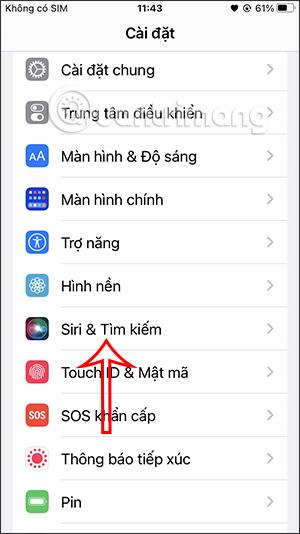
Siri na iPhonu/iPadu podporuje uživatele ke změně jejich hlasu tak, aby lépe vyhovoval hlasům různých regionů, podobně jako když chcete změnit hlas Siri na Macu.
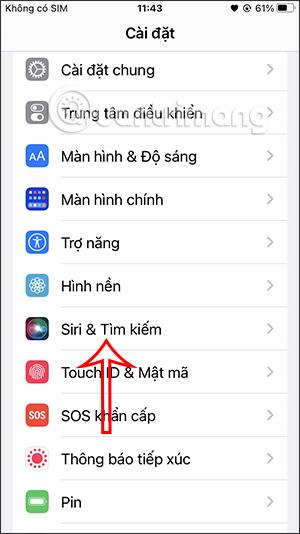
Siri na iPhonu/iPadu podporuje uživatele ke změně jejich hlasu tak, aby lépe vyhovoval hlasům různých regionů, podobně jako když chcete změnit hlas Siri na Macu . Například znáte a preferujete používání britského přízvuku před americkým nebo chcete používat australský, abyste si usnadnili používání a provádění příkazů pomocí Siri . V závislosti na potřebách každého člověka můžeme změnit hlas Siri podle pokynů níže.
Pokyny pro změnu hlasu Siri na iPhone
Krok 1:
V rozhraní Nastavení na iPhonu přejděte na a klikněte na Nastavení Siri a vyhledávání , jak je znázorněno níže.
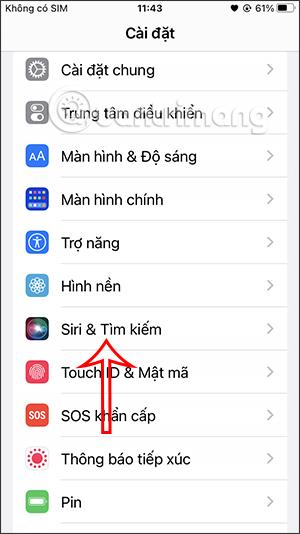
Krok 2:
Přepněte se do nového rozhraní, zde uvidíme možnosti nastavení pro Siri. Klikněte na Nastavení Siri Voice .
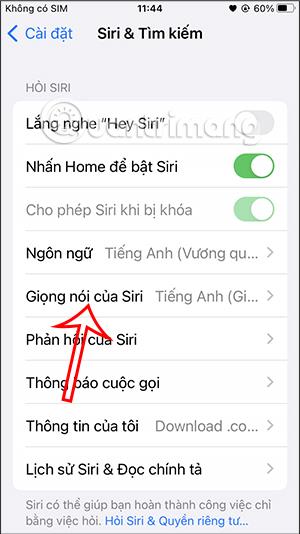
Krok 3:
Ve výchozím nastavení bude nyní Siri používat anglický přízvuk k provádění příkazů a dialogu s vámi. Chcete-li změnit, klikněte níže na typ jazyka hlasu, který chcete změnit.
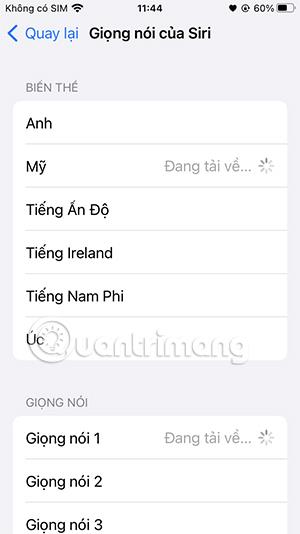
Krok 4:
Zvolíme jiný hlas a počkáme, až se tento jazyk stáhne do zařízení. Každý hlas bude mít jiný styl hlasu, ze kterého si můžete vybrat.
Níže si můžete vybrat různé typy hlasu.
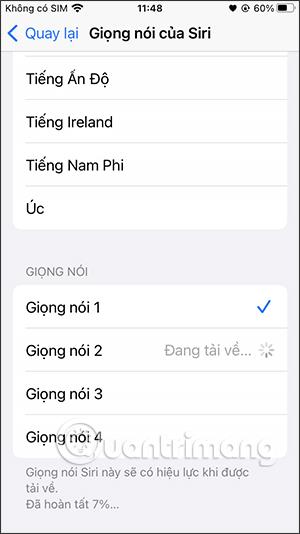
S každým novým výběrem Siri stáhne daný styl hlasu do zařízení, aby jej změnil, a okamžitě jej použije na Siri.
Kontrola zvuku je malá, ale docela užitečná funkce na telefonech iPhone.
Aplikace Fotky na iPhonu má funkci vzpomínek, která vytváří sbírky fotografií a videí s hudbou jako ve filmu.
Apple Music se od svého prvního spuštění v roce 2015 mimořádně rozrostla. K dnešnímu dni je po Spotify druhou největší platformou pro placené streamování hudby na světě. Kromě hudebních alb je Apple Music také domovem tisíců hudebních videí, nepřetržitých rádiových stanic a mnoha dalších služeb.
Pokud chcete ve svých videích hudbu na pozadí, nebo konkrétněji nahrát přehrávanou skladbu jako hudbu na pozadí videa, existuje velmi snadné řešení.
Přestože iPhone obsahuje vestavěnou aplikaci Počasí, někdy neposkytuje dostatečně podrobná data. Pokud chcete něco přidat, v App Store je spousta možností.
Kromě sdílení fotografií z alb mohou uživatelé přidávat fotografie do sdílených alb na iPhone. Fotografie můžete automaticky přidávat do sdílených alb, aniž byste museli znovu pracovat s albem.
Existují dva rychlejší a jednodušší způsoby, jak nastavit odpočítávání/časovač na vašem zařízení Apple.
App Store obsahuje tisíce skvělých aplikací, které jste ještě nevyzkoušeli. Mainstreamové hledané výrazy nemusí být užitečné, pokud chcete objevovat unikátní aplikace, a pouštět se do nekonečného rolování s náhodnými klíčovými slovy není žádná legrace.
Blur Video je aplikace, která rozmaže scény nebo jakýkoli obsah, který chcete v telefonu, a pomůže nám tak získat obrázek, který se nám líbí.
Tento článek vás provede instalací Google Chrome jako výchozího prohlížeče v systému iOS 14.









